מורשת הוגוורטסמביא את העולם העצום של הארי פוטר למשחק וידאו - ועם עלות ביצועים עצומה. זה משחק יפה כשהוא פועל היטב, אבל למרבה הצער, הוא לרוב לא מגיע לסימן הזה. כדי לעזור לך לייעל את הביצועים, ריכזתי את ההגדרות הטובות ביותר עבור מורשת הוגוורטס.
תוכן
- ההגדרות הטובות ביותר עבור הוגוורטס Legacy
- דרישות מערכת הוגוורטס Legacy
- האם אתה צריך 32GB של זיכרון RAM עבור הוגוורטס Legacy?
- כיצד לתקן מגמגם מחשב הוגוורטס Legacy PC
- מעקב אחר ריי במורשת הוגוורטס
- הגדלה במורשת הוגוורטס
בנוסף לאופטימיזציה של ההגדרות שלך לקצב פריימים גבוה, הסתכלתי גם על מעקב אחר קרניים, העלאת קנה מידה, ודרישות ה-RAM הגבוהות והמגונות של המשחק כדי שתדעו להפיק את המרב מהחוויה שלכם PC.
סרטונים מומלצים
מורשת הוגוורטס קיבל תיקון יום אחד במחשב ששיפר את היציבות ותיקן בעיות גמגום. אם שיחקת במשחק במהלך תקופת הגישה המוקדמת, הקפד לעדכן כדי לקבל את תיקוני הביצועים האחרונים במחשב.
ההגדרות הטובות ביותר עבור הוגוורטס Legacy

מורשת הוגוורטס כולל אמת מידה שיחיל באופן אוטומטי הגדרות מומלצות על סמך החומרה שלך, אבל אתה לא צריך לסמוך עליה. אחרי שהתרוצצתי בהוגוורטס והוגסמיד במשך כמה שעות, הנה ההגדרות הטובות ביותר שמצאתי עבורן מורשת הוגוורטס:
- איכות אפקטים: גָבוֹהַ
- איכות חומר: בינוני
- איכות ערפל: בינוני
- איכות שמיים: נָמוּך
- איכות העלווה: בינוני
- איכות לאחר תהליך: גָבוֹהַ
- איכות צל: בינוני
- איכות מרקם: נָמוּך
- צפה באיכות מרחק: בינוני
- איכות אוכלוסייה: בינוני
מורשת הוגוורטסהגדרות האיכות של מטעות. כפי שניתן לראות בצילום המסך למעלה, יש מעט מאוד הבדל בין הקביעה הנמוכה מראש, הקביעה האולטרה מראש וההגדרות המומלצות שלי. תמונות אלו צולמו לאחר אתחול מלא של המשחק כדי לוודא שהשינויים הוחלו גם כן. השטן נמצא בפרטים.
ראשית, שימו לב כמה עוד ערפל יש באוויר עם ה-Ultra מוגדר מראש. הוגוורטס, במיוחד, נשטף באבק וערפל שנעלמים לרוב בהגדרות באיכות נמוכה יותר. בנוסף, אתה יכול לראות שלושה תלמידים יושבים בצילום המסך של Ultra שאינו קיים באחרים.
זה לא מזל - או, לפחות, זה לא נראה כמו כזה. נראה שדחיית איכות האוכלוסייה מפחיתה את הצפיפות של דמויות אחרות. הפיכת ההגדרה עושה מורשת הוגוורטס מרגיש תוסס יותר, אבל זה מגיע גם במחיר של ביצועי GPU ומעבד.

מורשת הוגוורטס גם נותן עדיפות לאובייקטים קרובים יותר למצלמה, מה שמוביל את קביעות האיכות הקבועות השונות להיראות דומות. עם זאת, כפי שניתן לראות בצילום המסך של השטיח למעלה, האיכות יורדת ככל שמשהו מתרחק מהמצלמה.
לכן החלטתי לדחות את איכות הטקסטורה ואיכות החומר. כמו שאני אחפור, מורשת הוגוורטס תובעני מאוד בזיכרון הווידאו, אז הפחיתו את המרקם, מרחק הצפייה ואיכות החומר אם אתם נתקלים בגמגום או בביצועים מופחתים.
דרישות מערכת הוגוורטס Legacy
מורשת הוגוורטס יש כמה דרישות מערכת תלולות אם ברצונך לשחק את המשחק עם כל המחוונים מרביים. לכל הפחות, המשחק דורש מעבד Nvidia GTX 960 ו-Intel Core i5-6600, אבל זה רק אם אתם מתכננים לשחק את המשחק ברזולוציה של 720p עם 30 פריימים לשנייה (fps) והגרפיקה הנמוכה מראש.
כדי לקבל משהו מכובד, תצטרך לפחות Intel Core i7-8700 ו-Nvidia GTX 1080 Ti. זו קפיצה עצומה בכוח, וזה רק כדי לשחק את המשחק ב-1080p עם 60 פריימים לשנייה. היזם גם קורא את Intel Arc A770 כאפשרות גרפית, שהיא GPU מוצק מאוד למשחק הזה (עוד על כך בהמשך).
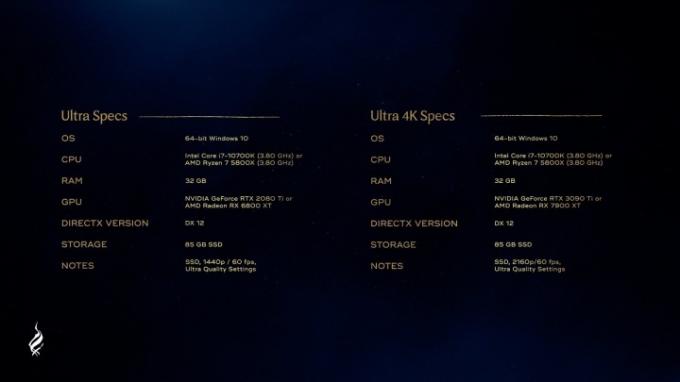
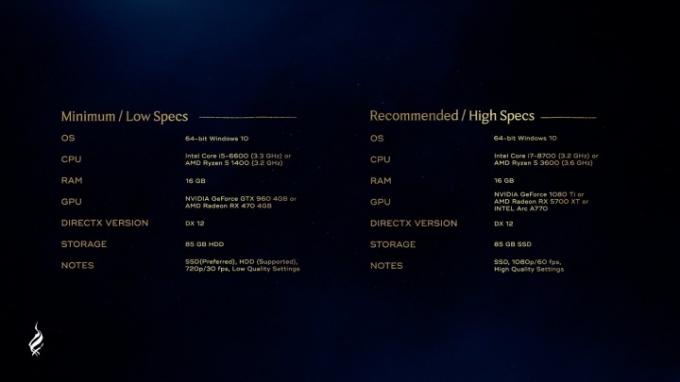
גם דרישות ה-Ultra וגם הדרישות Ultra 4K נושאות את אותה המלצת מעבד: Core i7-10700K של אינטל או AMD Ryzen 7 5800X. הדבר היחיד ששונה הוא ה-GPU. תזדקק לפחות ל-Nvidia GeForce RTX 2080 Ti כדי לשחק ב-1440p, בעוד שהמפתח ממליץ לקפוץ ל- AMD RX 7900 XT אם אתה מתכנן לשחק ב-4K.
למרות שדרישות המערכת המינימליות לא נראות כמו הרבה, מורשת הוגוורטס הופך במהירות לתובענית יותר ככל שאתה עובר את 720p. תצטרך אחד מה מחשבי המשחק הטובים ביותר אתה יכול לקנות כדי להפעיל את המשחק. יש גם דרישה מעניינת מאוד בכל ארבעת רשימות המפרט.
אתה צריך 16GB של זיכרון RAM כדי לשחק במשחק, והמפתח ממליץ על לפחות 32GB אם אתה עובר מעבר ל-1080p. מורשת הוגוורטס מצטרף לרשימת המשחקים עם דרישות זיכרון RAM גבוהות בשנת 2023, כולל בקרוב החזרה יציאת מחשב.
האם אתה צריך 32GB של זיכרון RAM עבור הוגוורטס Legacy?
אחרי שזה היה בתחילה דיווח על כך מורשת הוגוורטס דרשו 32GB של זיכרון RAM, היה קצת טירוף. הידע המסורתי היה שאתה צריך רק 16GB של זיכרון RAM, לכל היותר, למשחקי מחשב. מורשת הוגוורטס מאתגר את העמדה הזו.
זהו משחק עתיר זיכרון, הן עבור זיכרון RAM של המערכת והן עבור זיכרון RAM בווידאו. ב-1080p, זיכרון RAM של 16 ג'יגה-בייט זה מספיק בשבילך, אבל כדאי לשקול ברצינות לשדרג ל-32 ג'יגה-בייט של זיכרון RAM אם ברצונך לעבור לרזולוציה גבוהה יותר (המדריך שלנו ל- זיכרון RAM הטוב ביותר יכול לעזור שם).
ב-4K, המשחק לעס בקלות קרוב ל-15GB של זיכרון מערכת, ובערך 11GB ב-1440p. שניהם מתחת ל-16GB, בטח, אבל חשוב לזכור ששירותים אחרים, כמו גם ווינדוס עצמה, גוזלים זיכרון גם אם מורשת הוגוורטס היא האפליקציה היחידה שאתה מפעיל. לצורך ההקשר, נאמר, אשר דורש גם 32GB של זיכרון RAM, עלה בסביבות 10GB ב-4K.
זיכרון וידאו הוא גם בעיה. ב-4K, המשחק תפס קרוב ל-13GB של עם מעקב אחר קרניים מופעל. זה מה שהופך את Intel Arc A770 לבחירה מעניינת, שכן מדובר ב-GPU זול יחסית שעדיין מכיל 16GB של זיכרון.
כיבוי של מעקב אחר קרניים מפחית את הדרישה ל-8GB, אבל זה עדיין הרבה יותר גבוה ממה שדרישות המינימום אומרות. אם אתה מתקרב לזיכרון הווידאו המקסימלי שלך, צפה לגמגום גרוע ולהתחברות מורשת הוגוורטס.
ייתכן שעדכון מנהלי התקנים מ-Nvidia ו-AMD יכול לתקן את בעיות השימוש בזיכרון הללו. נכון לפרסום, רק אינטל פרסמה דרייבר עם תמיכה רשמית עבור מורשת הוגוורטס. אנחנו עדיין מחכים לדרייברים רשמיים מ-AMD ו-Nvidia.
כיצד לתקן מגמגם מחשב הוגוורטס Legacy PC
מגמגם פנימה מורשת הוגוורטס במחשב מסתכם בעיקר בכך שזיכרון הווידאו נגמר. כאמור, המשחק גוזל זיכרון רב, ואם תיגמר, תראה ירידות אדירות. עם זאת, ישנם כמה דברים שאתה יכול לנסות כדי להקל על הבעיה.
בתור התחלה, ודא שהפעלת תזמון GPU מואץ בחומרה ב-Windows. פתח את ה הגדרות אפליקציה, ועקוב לְהַצִיג > גרָפִיקָה לפני הבחירה שנה את הגדרות ברירת המחדל של גרפיקה. תִקתוּק תזמון GPU מואץ בחומרה ל עַל. הפעל מחדש את המחשב לאחר מכן.

מעבר לזה, אתה יכול לנסות לשטוף את מטמון ההצללה שלך ולהגדיל את גודלו. עבור משתמשי Nvidia, פתח את לוח הבקרה של Nvidia ועבור אל נהל הגדרות תלת מימד. תחת הגדרות כלליות לשונית, הגדר את מטמון Shader גודל ל ללא הגבלה. שים לב, זה יתפוס יותר מקום בכונן הקשיח שלך, אז אם יש לך שטח קטן, הגדר אותו ל 10GB או גבוה יותר.
אתה לא יכול להגדיל את גודל מטמון ההצללה עם כרטיסים גרפיים של AMD, אבל אתה יכול לשטוף את המטמון שלך כדי לנקות זיכרון שאינו בשימוש. פתח את תוכנת AMD ונווט אל הגדרות. תחת גרָפִיקָה לשונית, בחר מִתקַדֵם וגלול עד שתראה אפס את מטמון הצללה. בחר בצע איפוס.
יש כמה הגדרות נוספות שאתה יכול לשנות לפי משתמש אחד ב-Reddit. לא בדקתי את השינויים בעצמי, אבל אתה יכול גם לנסות את השינויים כדי לראות אם הם עובדים בשבילך. הקפד לגבות את כל הקבצים שאתה משנה למקרה שתרצה לחזור להגדרות ברירת המחדל.
מעקב אחר ריי במורשת הוגוורטס

מורשת הוגוורטס כולל איתור קרניים בשלושה טעמים - השתקפויות בעקבות קרניים, חסימת סביבה וצללים. בנוסף למתגים עבור כל אחת מההגדרות, יש גם מחוון איכות כללית לאפקטים.
רוב המערכות צריכות להשאיר את מעקב הקרניים כבוי. זה עוזר מורשת הוגוורטס נראה מציאותי יותר, אבל יש פשרות מסיביות בביצועים. אפילו עם ה RTX 4090 ליד ההגה, הביצועים שלי פחתו בחצי על ידי הפעלת מעקב קרני עם הקביעה מראש באיכות בינונית.
מה שאתה מקבל כשמעקב קרניים מופעל הם השתקפויות וצללים מעט יותר מציאותיים. הצללים וחסימת הסביבה עושים את ההבדל הגדול ביותר, כפי שניתן לראות בצילום המסך למטה. הצללים חדים יותר בגרסת הקרניים, וחסימת הסביבה עוזרת להוסיף יותר עומק. לשם כך, הסתכלו על הצל שמאחורי הכיסא, שהוא הרבה יותר כהה בגרסת הקרניים בשל הצללים העקיפים המוטלים מחפצים אחרים בחדר.

השתקפויות בעקבות קרינה נראות טוב, אבל רק כאשר אתה באמת רואה אותן. רוב המשטחים אינם רפלקטיביים, אך אלו שמראים הבדל ניכר כאשר ההשתקפויות בעקבות הקרניים מופעלות. אני ממליץ לשמור אותם ללא קשר, אבל אם יש לך את הכוח הנוסף, הם יכולים לגרום לחלקים נבחרים של המשחק להיראות מציאותיים יותר.
הגדלה במורשת הוגוורטס

מורשת הוגוורטסהביצועים הגסים של מערכת ברמה נמוכה יותר נחסכים בעיקר על ידי שלל אפשרויות ההגדלה שלה. על הברז הם Deep Learning Super Sampling (DLSS) של Nvidia, רזולוציית העל של FidelityFX (FSR) של AMD, ו Xe Super Sampling (XeSS) של אינטל, אבל יש כמה וריאציות גם על שלושת אלה.
המשחק תומך ב-FSR 1 ו-2, כמו גם ב-Nvidia DLSS ו Scaling Image Nvidia (ש"ח) אם יש לך כרטיס מסך של Nvidia. כפי שניתן לראות בצילום המסך למעלה, NIS ו-FSR 1 מפחיתים מאוד את איכות המשחק, אז כדאי להימנע מהם אם אתה יכול.
עם זאת, DLSS, FSR 2 ו- XeSS הן כולן אפשרויות מוצקות. מתוך השלושה, אני ממליץ להשתמש ב-DLSS אם יש לך כרטיס גרפי נתמך (זה עבד רק על Nvidia RTX GPUs), ו-FSR 2 אם אין לך. XeSS היא אלטרנטיבה מוצקה ל-FSR 2, אבל היא לא ממש חדה כמו כלי ההרחבה של AMD.

החריג היחיד הוא אם יש לך Intel Arc A750 או A770. כרטיסים גרפיים אלה כוללים ליבות ייעודיות שמאיצות גרסה מהירה יותר של XeSS הזמינה ב מורשת הוגוורטס, אז אתה צריך להשתמש בכלי זה אם יש לך אינטל GPU.
לביצועים, השלושה מתאימים באופן שווה עם DLSS שלוקחת יתרון קל. החיזוק האמיתי כאן הוא DLSS Frame Generation, שזמין ב מורשת הוגוורטס אם יש לך תואם GPU מסדרת RTX 40.
המלצות עורכים
- כיצד אנו בודקים רכיבי מחשב וחומרה
- מדריך ביצועים של Apex Legends: ההגדרות הטובות ביותר, הגברת fps ועוד
- CS: GO מדריך ביצועים: ההגדרות הטובות ביותר, הגברת fps ועוד
- המעבדים הטובים ביותר למשחקים: AMD ואינטל מתמודדים
- Resident Evil 4 Remake PC: ההגדרות הטובות ביותר, מעקב אחר קרניים, FSR ועוד



